轻松搞定!Word 中为图片添加编号与名称的秘诀
在日常办公中,我们经常会在 Word 文档中插入图片,为了让图片的呈现更加清晰有序,给图片添加编号或名称是个不错的选择,下面就为您详细介绍 Word 为图片添加编号或名称的实用方法。
想要在 Word 中为图片添加编号或名称,首先需要打开您的 Word 文档,并确保已经插入了需要添加编号或名称的图片。

选中要添加编号或名称的图片,在“引用”选项卡中,找到“题注”功能,点击“题注”后,会弹出一个对话框,在对话框中,可以选择“新建标签”来创建一个自定义的编号或名称格式,如果您想要以“图 1”“图 2”这样的格式命名图片,就在“新建标签”中输入“图”,Word 会自动为您生成连续的编号。
如果您希望对编号或名称的样式进行调整,比如字体、字号、颜色等,可以在“题注”对话框中点击“样式”按钮进行设置。
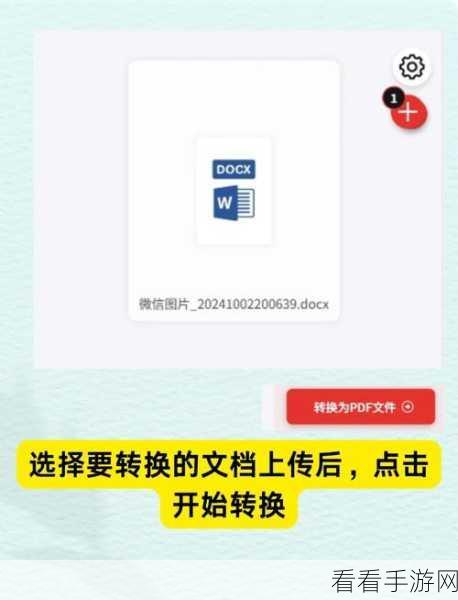
还可以通过“自动插入题注”功能,实现当您插入新图片时,自动为其添加编号或名称,在“题注”对话框中,点击“自动插入题注”,选择要自动添加题注的对象类型为“图片”,并设置好相应的选项。
掌握这些在 Word 中为图片添加编号或名称的方法,能够让您的文档更加规范、清晰,提高工作效率。
参考来源:个人多年使用 Word 的经验总结
